
Используем Zoom в онлайн-курсе: советы и рекомендации для преподавателей
Переход к онлайн-образованию сделал такие инструменты для проведения видеоконференций, как Zoom, важной частью учебного процесса. Zoom предлагает широкий спектр функций и возможностей, которые позволяют расширить возможности онлайн-курса как для преподавателей, так и для студентов. В этой статье мы расскажем о том, как можно максимально эффективно использовать Zoom в онлайн-обучении, привлекая студентов с помощью его функционала и повышая эффективность обучения.
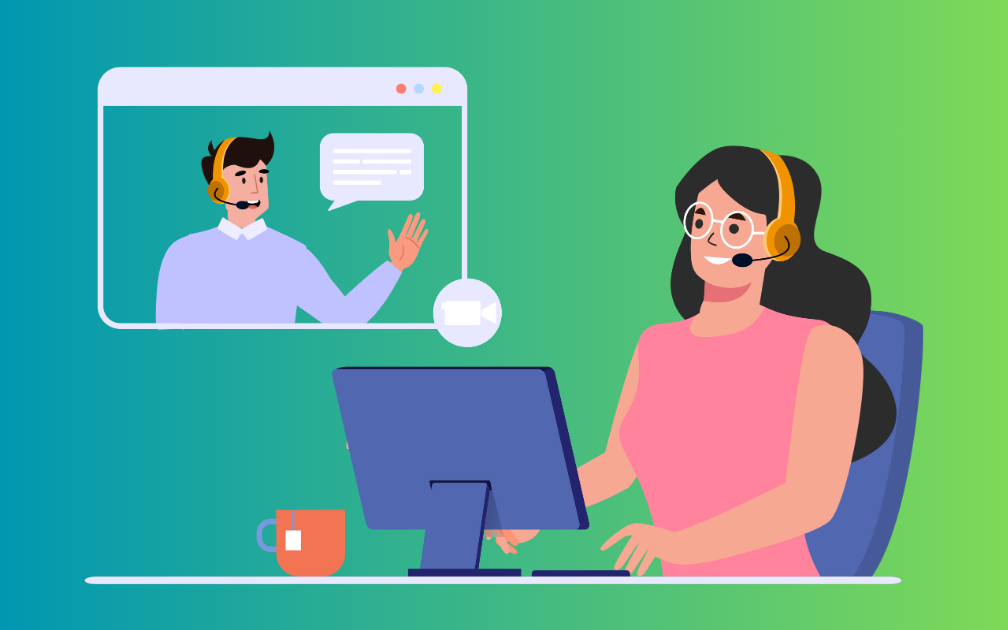
Что такое Zoom?
Zoom — это инструмент для видеоконференций, который позволяет пользователям общаться друг с другом посредством видео-, аудио- и чата.
Он предлагает ряд функционала, что делает его идеальным инструментом для онлайн-образования, например, совместное использование экрана, запись сеансов, секционные комнаты и виртуальные фоны.
Zoom можно открыть через веб-браузер или загрузить как отдельное приложение на компьютер или мобильные устройства.
Способы использования Zoom в онлайн-курсах
Для успешного проведения онлайн-курсов с помощью Zoom важно следовать оптимальным рекомендациям по настройке и управлению сеансами связи.
Сюда входит настройка и планирование встреч, управление участниками и ролями, совместное использование экранов и документов, а также запись сессий для последующего использования.
Настройка и планирование сеансов
При организации сеанса Zoom для вашего онлайн-курса важно заранее составить расписание встречи и предоставить студентам четкие инструкции. Вы можете воспользоваться функцией планирования в Zoom, чтобы назначить дату и время сеанса и предоставить ученикам ссылку или ID сеанса для доступа.
Также рекомендуется включить в программу повестку дня или набросок того, что будет рассмотрено в ходе занятия, любые материалы или ресурсы, что могут понадобиться студентам.
Управление участниками и ролями
Zoom позволяет управлять участниками и ролями во время ваших сеансов. Как ведущий, вы контролируете, кто может присоединиться к собранию, и можете назначать такие роли, как со-ведущий, докладчик или участник.
Важно убедиться, что у вас есть соответствующие настройки, чтобы предотвратить присоединение к сеансу незваных участников. Вы также можете использовать функцию комнаты ожидания для проверки участников перед их допуском к сеансу.
Совместное использование экранов и документов
Совместное использование экрана и файлов во время сеанса Zoom позволяет повысить эффективность обучения ваших студентов. Вы можете использовать общий экран для отображения слайдов, документов или других материалов, которые хотите обсудить.
Можно также делать аннотации к общим материалам, чтобы подчеркнуть ключевые моменты или привлечь внимание к определенным деталям.
Zoom также позволяет обмениваться файлами, что полезно для обмена ресурсами или заданиями среди учеников.
Запись сеансов для последующего использования
Запись сеансов Zoom может быть полезным инструментом для последующего использования или для студентов, которые не смогли присутствовать на живом сеансе.
При записи можно выбрать, куда сохранить запись — на свой компьютер или в облако Zoom. Важно проинформировать студентов о том, что вы планируете записывать сессию, и при необходимости получить их согласие.
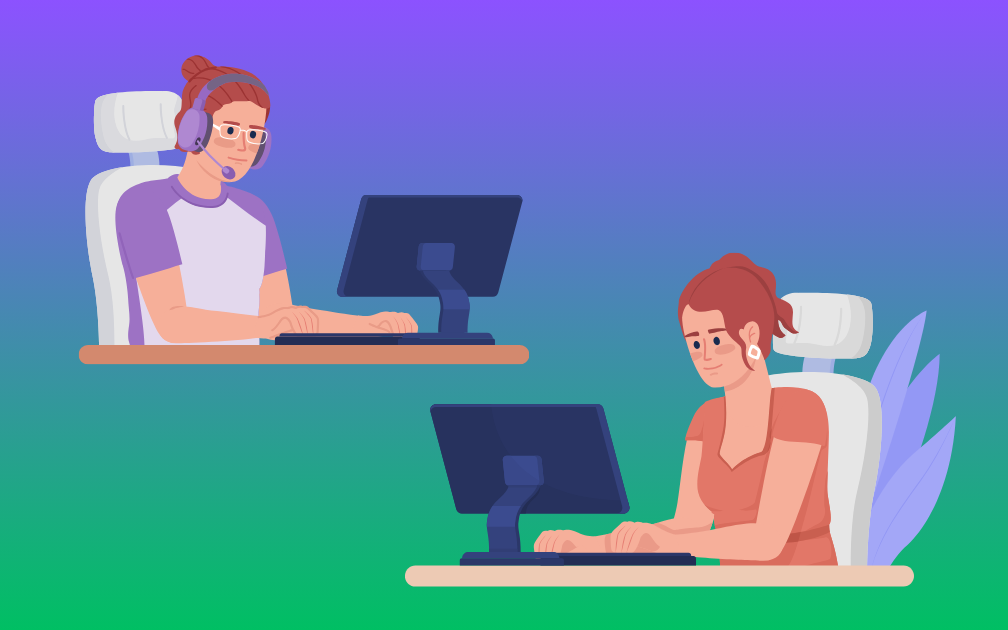
Вовлечение студентов с помощью Zoom
Вовлечение студентов в онлайн-курсы может быть непростой задачей, но Zoom предлагает ряд функций, которые могут помочь в этом.
Проведение интерактивных обсуждений и различных активностей — это отличный способ повысить вовлеченность учеников в учебный процесс. В Zoom вы можете использовать такие функции, как чат и совместное использование экрана, чтобы побудить их участвовать в обсуждениях, делиться своими мыслями, идеями и задавать вопросы.
Вы также можете использовать инструменты комментариев Zoom для содействия совместной работе, такой как мозговой штурм или кооперативное решение задач.
Использование секционных залов для групповой работы — еще один эффективный способ вовлечь студентов в работу с Zoom. Благодаря секционным залам вы можете разделить студентов на небольшие группы, где они смогут вместе работать над групповыми проектами. Это не только способствует коллективной работе, но и позволяет студентам лучше узнать друг друга, формируя чувство коллектива.
Включение опросов и анкет для обратной связи — еще один отличный способ вовлечь студентов и способствовать активному обучению. В Zoom вы можете использовать такие функции, как опрос, чтобы задавать студентам вопросы и получать мгновенную обратную связь.
Вы также можете использовать функцию совместного доступа к экрану Zoom для проведения викторин и аттестаций или использовать сторонние инструменты, такие как Kahoot или Quizlet, чтобы создавать интерактивные тесты и задания.
Поощрять участие и вовлеченность — это необходимо, чтобы создать динамичный и увлекательный процесс обучения. Для этого нужно определить ожидания от участия студентов, предоставить четкие инструкции и рекомендации, а также использовать такие функции, как поднятие рук, чтобы ученикам было легче участвовать.
Также используйте функцию записи в Zoom, дабы дать студентам возможность просмотреть пропущенные занятия или вернуться к важным темам.
Повышение эффективности обучения с помощью Zoom
Zoom — это действенный инструмент, который может помочь преподавателям создать более доступные и гибкие условия обучения для учеников. Благодаря возможности посещать занятия из любого места, где есть подключение к интернету, у студентов появляется больше возможностей для участия в занятиях и выполнения домашних заданий по собственному графику.
Кроме того, Zoom позволяет улучшить коммуникацию, предоставляя возможность обсуждения, обратной связи и сотрудничества между учениками и преподавателями в режиме реального времени.
Встречи один на один и офисные часы также проводятся с помощью Zoom, предоставляя студенту возможность задать вопросы и получить индивидуальную помощь от преподавателя. Благодаря таким вариантам индивидуального подхода студенты с большей вероятностью останутся вовлеченными и мотивированными на протяжении всего курса.
Используя виртуальные фоны, чат и другие интерактивные инструменты Zoom, преподаватели могут помочь создать сильное чувство единства среди своих студентов, что способствует повышению мотивации, совместной работе и увеличению общих результатов обучения.
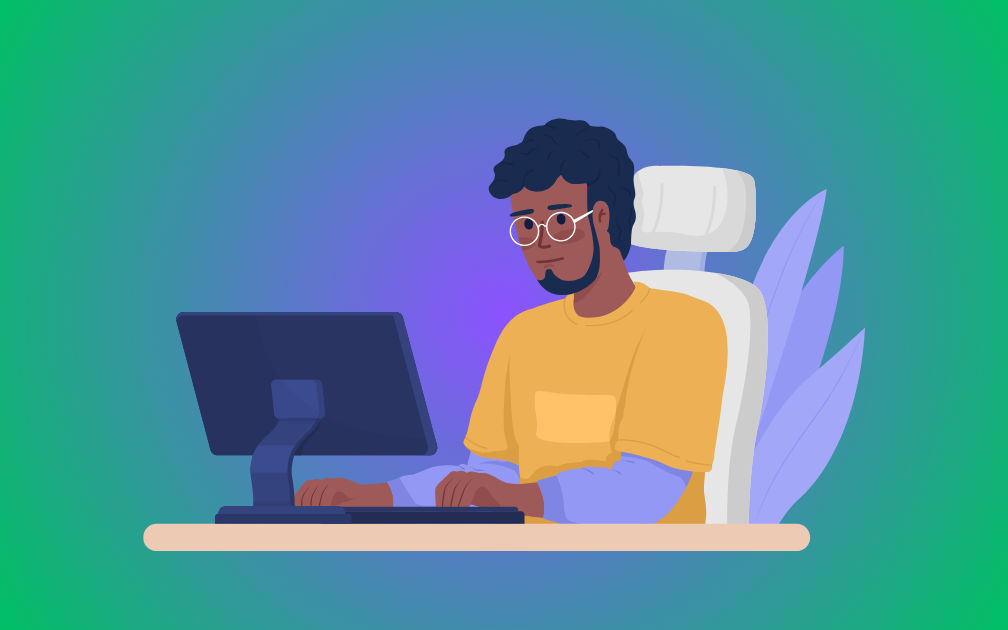
Расширенные возможности Zoom для преподавателей
Zoom также предлагает несколько расширенных функций, которые способны поднять ваш онлайн-курс на новый уровень.
Виртуальные фоны и фильтры
Zoom позволяет пользователям загружать и использовать виртуальные фоны во время видеозвонков, что может стать интересным способом вовлечь студентов и сделать учебную среду более визуально интересной.
Кроме того, Zoom предлагает множество фильтров, которые могут применяться для улучшения качества видео и добавления в сеанс творческих элементов.
Прямая трансляция на платформы социальных сетей
С помощью Zoom вы можете легко транслировать свои занятия в прямом эфире на платформы социальных сетей, такие как Facebook и YouTube, что позволяет расширить охват вашего курса и дать студентам возможность работать с материалом в режиме реального времени.
Инструменты для создания интерактивных досок и записей
Zoom предоставляет функцию цифровой доски, которая позволяет рисовать, писать и иллюстрировать идеи в режиме реального времени.
Инструменты для создания интерактивных досок и пометок
Zoom предоставляет функцию цифровой доски, которая позволяет рисовать, писать и иллюстрировать идеи в режиме реального времени. Это может быть особенно полезно для курсов, требующих наглядных пособий, таких как математика или естественные науки.
Кроме того, Zoom предлагает инструменты маркировки, которые позволяют участникам выделять и помечать документы, что еще больше повышает эффективность совместной работы.
Интеграция с системами управления обучением
Многие преподаватели используют системы управления обучением (LMS) для управления своими онлайн-курсами. Zoom позволяет интегрироваться со многими популярными платформами LMS, что упрощает включение сеансов Zoom в курс и позволяет держать все в одном месте.
Советы по устранению неисправностей и технических неудобств
Во время сеансов Zoom могут возникать технические трудности, но есть несколько советов по устранению распространенных проблем.
Например, для устранения неполадок с низким качеством звука или видео попробуйте проверить подключение к интернету, убедиться, что микрофон и камера правильно подключены и включены, отрегулировать настройки качества звука и видео, а также убедиться, что компьютер соответствует минимальным системным требованиям Zoom.
Если у вас возникли проблемы с подключением, попытайтесь перезагрузить модем или маршрутизатор, подключить компьютер напрямую к модему с помощью кабеля ethernet или обратиться за помощью к провайдеру интернет-услуг.
Звуковую отдачу или эхо можно устранить, изменив настройки звука, используя наушники или специальные вкладыши для предотвращения звуковой отдачи. Кроме того, микрофон и динамики не должны находиться слишком близко друг к другу.
Если вы будете готовы к устранению этих распространенных технических неполадок, вам удастся обеспечить бесперебойное и эффективное проведение сеансов Zoom.
Zoom — это эффективная программа для видеоконференций, что предлагает ряд функций и возможностей для онлайн-образования. Следуя рекомендациям, вы сможете максимально эффективно реализовать свой онлайн-курс с помощью Zoom. Благодаря своей гибкости, доступности и широкому набору функционала Zoom является ключевым инструментом для любого, кто хочет создать увлекательный и эффективный онлайн-курс.

Автоматические сертификаты и значки: признание достижений в онлайн-курсах
2023-06-04 06:46:40Признание достижений учеников — важный компонент процесса обучения, он подтверждает их усилия, предоставляет осязаемые доказательства достижений.

Геймификация и автоматизация: разработка интерактивного и динамичного процесса обучения
2023-06-04 07:09:36Включая игровые элементы в процесс обучения, преподаватели обеспечивают динамичный процесс, что повышает вовлеченность и способствует закреплению знаний.

Подтверждение успеха: мотивация студентов с помощью виртуальных наград
2023-08-09 09:41:22Ключевым элементом, способствующим повышению данной мотивации, является использование визуального представления прогресса ученика, его успехов и достижений.